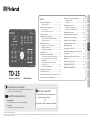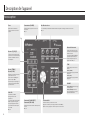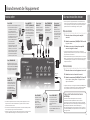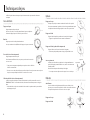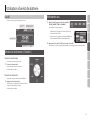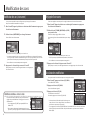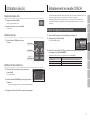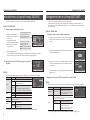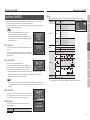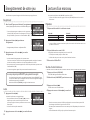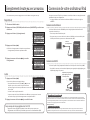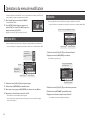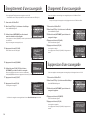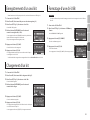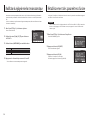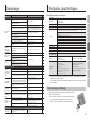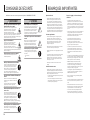Roland TD-25 Le manuel du propriétaire
- Catégorie
- Instruments de musique
- Taper
- Le manuel du propriétaire

Mode d’emploi (le présent document)
Veuillez lire ce document en premier. Il décrit les connaissances de base
nécessaires pour pouvoir utiliser le TD-25.
Manuel PDF (à télécharger sur Internet)
5 Parameter Guide
Contient la description de tous les paramètres du TD-25.
5 Sound List
Contient la liste des sons intégrés dans le TD-25.
Pour obtenir le manuel PDF
1. Entrez l’URL suivante sur votre ordinateur :
http://www.roland.com/manuals/
I
2. Choisissez « TD-25 » comme nom de produit.
Deutsch
Français Italiano Español
Português
Nederlands
English
Français
TD-25
V-Drums Sound Module
Copyright © 2015 ROLAND CORPORATION
Avant d’utiliser cet appareil, veuillez lire attentivement les sections intitulées «CONSIGNES DE SÉCURITÉ» et «REMARQUES IMPORTANTES» (dépliant «CONSIGNES DE SÉCURITÉ» et Mode d’emploi (p. 18)). Après les avoir lus, conservez ces documents ainsi que ces sections dans un endroit facilement accessible pour
pouvoir vous y référer dès que nécessaire.
Mode d’emploi
Sommaire
Description de l’appareil . . . . . . . . . . . . . . . . . . . . . . . 2
Panneau supérieur . . . . . . . . . . . . . . . . . . . . . . . . . . 2
Branchement de l’équipement . . . . . . . . . . . . . . . . 3
Panneau arrière . . . . . . . . . . . . . . . . . . . . . . . . . . . . . 3
Mise sous tension/hors tension. . . . . . . . . . . . . . . . 3
Techniques de jeu . . . . . . . . . . . . . . . . . . . . . . . . . . . . . 4
Utilisation d’un kit de batterie . . . . . . . . . . . . . . . . . 5
Sélection d’un kit de batterie (« Drum Kit ») . . . . . 5
Vérication des sons . . . . . . . . . . . . . . . . . . . . . . . . . 5
Modication des sons . . . . . . . . . . . . . . . . . . . . . . . . . 6
Modication des sons (instrument) . . . . . . . . . . . . 6
Réglage de l’instrument . . . . . . . . . . . . . . . . . . . . . . 6
Annulation des modications . . . . . . . . . . . . . . . . . 6
Utilisation du clic . . . . . . . . . . . . . . . . . . . . . . . . . . . . . . 7
Entraînement en mode COACH . . . . . . . . . . . . . . . . 7
Sélection d’un programme d’entraînement . . . . . 7
Jouer correctement, en respectant le tempo
(TIME CHECK) . . . . . . . . . . . . . . . . . . . . . . . . . . . . . . . 8
Développement de votre sens du tempo
(QUIET COUNT) . . . . . . . . . . . . . . . . . . . . . . . . . . . . . 8
Échauements (WARM UPS) . . . . . . . . . . . . . . . . . . 9
Enregistrement de votre jeu . . . . . . . . . . . . . . . . . . . 10
Lecture d’un morceau . . . . . . . . . . . . . . . . . . . . . . . . . 10
Enregistrement de votre jeu avec un morceau . 11
Connexion de votre ordinateur/iPad . . . . . . . . . . . 11
Opérations du menu de modication . . . . . . . . . . 12
Modication de kit . . . . . . . . . . . . . . . . . . . . . . . . . . 12
Conguration . . . . . . . . . . . . . . . . . . . . . . . . . . . . . . . 12
Optimisation des pads. . . . . . . . . . . . . . . . . . . . . . . . . 13
Modication du type de pad . . . . . . . . . . . . . . . . . . 13
Réglage de la sensibilité du pad . . . . . . . . . . . . . . . 13
Calibrage du charleston . . . . . . . . . . . . . . . . . . . . . . . 13
Enregistrement d’une sauvegarde . . . . . . . . . . . . . 14
Chargement d’une sauvegarde . . . . . . . . . . . . . . . . 14
Suppression d’une sauvegarde . . . . . . . . . . . . . . . . 14
Enregistrement d’un seul kit . . . . . . . . . . . . . . . . . . . 15
Chargement d’un kit . . . . . . . . . . . . . . . . . . . . . . . . . . 15
Formatage d’une clé USB . . . . . . . . . . . . . . . . . . . . . . 15
Modication du réglage de mise hors tension
automatique . . . . . . . . . . . . . . . . . . . . . . . . . . . . . . . . . . 16
Rétablissement des paramètres d’usine . . . . . . . . 16
Dépannage . . . . . . . . . . . . . . . . . . . . . . . . . . . . . . . . . . . 17
Principales caractéristiques . . . . . . . . . . . . . . . . . . . . 17
CONSIGNES DE SÉCURITÉ . . . . . . . . . . . . . . . . . . . . . . 18
REMARQUES IMPORTANTES . . . . . . . . . . . . . . . . . . . 18

2
Description de l’appareil
Panneau supérieur
Commutateur [POWER]
Permet de mettre l’appareil sous tension ou
hors tension.
&p. 3
Écran
Ache diverses informations.
À la mise sous tension, l’écran KIT
apparaît.
Boutons [F1] [F2] [F3]
La fonction de ces boutons change
selon l’écran. Les noms des fonctions
actuelles sont achées au bas de
l’écran. &p. 12
Bouton [TEMPO]
Bouton [CLICK]
Appuyez sur le bouton [CLICK] pour
activer/désactiver le clic.
Utilisez le bouton [TEMPO] pour
ajuster le tempo. &p. 7
Exercez une pression prolongée sur
le bouton [CLICK] pour spécier les
paramètres du clic.
Commande [SONG SELECT]
Commande [USB SONG]
Permet de sélectionner un chier audio depuis une
clé USB.
&p. 10
Sélecteur de kit
Tournez le sélecteur pour sélectionner un kit.
Appuyez sur le sélecteur pour changer de kits de variation.&p. 5
Depuis un écran, appuyez sur le sélecteur pour revenir à l’écran KIT.
VOLUME
Bouton [MASTER] : Permet de régler
le volume général.
Bouton [BACKING] : Permet de
régler le volume du son, le clic et le
paramètre AUDIO INPUT.
TONE
L’eet s’applique à tous les kits de
batterie.
Bouton [TREBLE] :
Permet d’ajuster la plage des hautes
fréquences.
Bouton [BASS] :
Permet d’ajuster la plage des basses
fréquences.
Boutons d’instrument
Lorsque vous appuyez sur l’un de
ces boutons, le son de chaque pad
s’ache sur l’écran.
Les boutons [TOMS] et [CYMBALS]
permettent de passer d’un pad
à l’autre à chaque fois que vous
appuyez dessus. &p. 5
Modication du son
Ces commandes permettent de modier l’instrument et d’ajuster l’accordage, l’atténuation et le niveau.
&p. 6
Audio Rec
Ces boutons permettent
d’enregistrer/de lire votre
performance.
Le son entrée depuis la prise AUDIO
INPUT est également enregistré.
Vous pouvez également l’utiliser
pour lire des chiers audio depuis
une clé USB.
&p. 10

3
Deutsch
Français Italiano Español
Português
Nederlands
English
Français
Port USB
COMPUTER
Utilisez un câble USB pour
connecter le TD-25 à votre
ordinateur. Vous pouvez
lire/enregistrer votre
performance en tant que
chier audio/MIDI. &p. 11
Port USB MEMORY
Permet de connecter votre clé
USB (vendue séparément). Vous
pouvez lire des chiers WAV/MP3
depuis cette clé ou enregistrer
les réglages du TD-25 dessus.
Prise AUDIO INPUT
Vous pouvez connecter
un lecteur audio et jouer
(ou enregistrer) en même
temps qu’un morceau
préféré.
Le son entré sur cette prise sera envoyé
aux prises MASTER OUTPUT et à la
prise PHONES.
Prise PHONES
Permet de connecter
un casque (vendu
séparément).
Même si le casque
est connecté, le son
continue d’être produit depuis les
prises MASTER OUTPUT.
Prises MASTER
OUTPUT (L/MONO, R)
Permettent la production
du son. Connectez-les à
des haut-parleurs ampliés
etc. (vendus séparément).
En cas de sortie monaural,
connectez uniquement la
prise L/MONO.
Prise DC IN
Permet de connecter l’adaptateur secteur.
* Pour éviter toute coupure de
l’alimentation de l’appareil
(par un débranchement
accidentel de la che) et pour
éviter toute traction sur la
prise DC IN, amarrez le cordon
d’alimentation au crochet
prévu à cet eet (reportez-
vous à l’illustration).
* Installez l’adaptateur
secteur de sorte que le côté
comportant le témoin (voir
illustration) soit orienté vers
le haut et le texte vers le bas.
Le témoin s’allume lorsque
vous branchez l’adaptateur
secteur à une prise secteur.
Connecteur
MIDI OUT
Permet de connecter
un générateur de son
ou un autre appareil
MIDI externe.
Prises TRIGGER IN
(AUX, CRASH 2)
Permettent de
connecter des pads
supplémentaires
(vendus séparément).
Branchement de l’équipement
Panneau arrière Mise sous tension/hors tension
* Une fois que tous les équipements ont été correctement branchés,
veillez à suivre la procédure ci-dessous pour les mettre sous tension. Si
vous ne respectez pas l’ordre spécié, vous risquez de provoquer des
dysfonctionnements ou d’endommager certains appareils.
Mise sous tension
1. Baissez le volume du haut-parleur amplié
connecté.
2. Mettez le commutateur [POWER] du TD-25 sur ON.
L’appareil s’allume.
3. Mettez sous tension le haut-parleur amplié
connecté et réglez le volume.
* Cet appareil est équipé d’un circuit de protection. Un bref délai
(quelques secondes) est nécessaire après la mise sous tension pour que
l’appareil démarre normalement.
* Avant d’allumer/éteindre l’appareil, n’oubliez pas de baisser le volume.
Même si le volume est baissé, vous entendrez peut-être un son lorsque
vous allumez/éteignez l’instrument. Cela est normal et n’indique pas
un dysfonctionnement.
Mise hors tension
1. Baissez le volume sur tout équipement connecté.
2. Mettez hors tension le matériel connecté.
3. Mettez le commutateur [POWER] du TD-25 sur OFF.
L’écran indique « Shutting Down » et l’appareil s’éteint
après un certain délai.
* L’appareil ne s’éteint pas si vous réglez le commutateur [POWER] sur OFF
puis aussitôt après sur ON. Après avoir réglé le commutateur [POWER]
sur OFF, patientez environ 10 secondes avant de le régler sur ON.
Mini-jack
stéréo
(en bas)
* Pour éviter tout dysfonctionnement et toute panne de l’équipement, veillez à
toujours baisser le volume et mettez tous les appareils hors tension avant de
procéder à des branchements.
* Utilisez une clé USB commercialisée par Roland. Si vous utilisez d’autres produits,
nous ne pouvons pas garantir un bon fonctionnement.
* N’insérez ou ne retirez jamais une clé USB lorsque l’appareil est sous tension. Vous
risquez en eet d’endommager les données de l’appareil ou de la clé USB.
À propos de la fonction de mise hors tension
automatique
L’instrument est mis automatiquement hors tension après
l’écoulement d’une durée prédéterminée suivant la dernière
performance ou la dernière utilisation de ses boutons ou commandes
(fonction Auto O). Si vous ne souhaitez pas que l’instrument s’éteigne
automatiquement, désactivez la fonction Auto O (p. 16).
Pour mettre l’instrument à nouveau sous tension, après avoir réglé le
commutateur [POWER] sur OFF, patientez environ 10 secondes avant
de le régler sur ON.
Connecteur
TRIGGER INPUT
(en bas)
Branchez le câble
dédié fourni à cette
prise et utilisez-la pour
raccorder les pads et
les pédales (vendus
séparément).
Témoin

4
Techniques de jeu
Le TD-25 répond à diverses techniques de jeu de la même manière qu’un ensemble de batterie
acoustique.
Caisse claire/toms
Frappe sur la peau
Frappez uniquement la peau du pad.
Pour une caisse claire, le son change naturellement lorsque vous déplacez
l’endroit de la frappe depuis le centre de la peau vers le bord.
Rim shot
Frappez la peau et le bord du pad simultanément.
Un son (son attribué au bord) diérent de la frappe sur la peau sera entendu.
Cross stick (caisse claire uniquement)
Frappez uniquement le bord du pad.
Selon l’instrument aecté au bord, vous pouvez jouer des rim shots et/ou des
sons cross stick.
* Cette option est uniquement disponible pour un pad raccordé au « SNR » du
câble de connexion dédié.
* Pour un son cross stick, veillez à ne frapper que le bord du pad. Si vous placez votre main sur la peau
du pad, vous risquez d’empêcher la lecture correcte du son cross stick.
Utilisation de balais (caisse claire uniquement)
Le TD-25 vous permet de balayer ou frotter à l’aide de balais le pad de la peau maillée connecté à
TRIGGER INPUT « SNR ». Si vous utilisez des balais, sélectionnez un instrument prenant en charge les
balais.
* Utilisez des balais en nylon. Les extrémités de balais en métal se prendront dans la peau maillée et
endommageront le pad.
Cymbales
Frappe sur le corps
Technique de jeu la plus commune au milieu de la surface de la cymbale.
Pour certains instruments à cymbale ride, le son change naturellement lorsque
vous déplacez l’endroit de la frappe depuis le centre du corps vers le bord.
Frappe sur le bord
Frappez le bord du pad de la cymbale avec le manche de la baguette.
* Frappez le capteur de bord comme montré sur l’illustration.
Frappe sur le dôme (cymbale ride uniquement)
Frappez le dôme assez fort avec le manche de la baguette.
* Utilisez un pad V-cymbal prenant en charge le capteur Ride 3 voies.
Jeu avec pincement
Le fait de pincer le bord d’une cymbale avec les doigts immédiatement
après l’avoir frappée permet d’étouer le son, comme si vous utilisiez une
véritable cymbale.
Pincez l’endroit du capteur de bord indiqué sur la gure.
* Si vous pincez une zone dépourvue de capteur, le son ne s’arrête pas.
Charleston
Ouvrir/fermer
Le son du charleston est légèrement modié (ouvert ou fermé) selon la
pression que vous exercez sur la pédale de contrôle ou le stand du charleston.
Il est possible de produire des sons fermés ou des sons splash.
Frappe sur le corps
Frappe sur le bord
Peau
Bord
Bord
Bord
Capteur du bord
Logo Roland
Capteur du bord
Corps
Bord

5
Deutsch
Français Italiano Español
Português
Nederlands
English
Français
Écran KIT
À la mise sous tension, l’écran KIT apparaît sur l’écran.
Sélection d’un kit de batterie (« Drum Kit »)
Sélection d’un style de musique
Vous avez le choix entre six styles de kits.
1. Tournez le sélecteur de kit.
Le témoin du style sélectionné est allumé.
L’écran ache le nom du kit.
Sélection d’une variation de kit
Chaque style comporte six kits de variation diérents.
1. Appuyez sur le sélecteur de kit.
Chaque fois que vous appuyez sur le sélecteur, la variation
change et le témoin change de couleur.
L’écran ache le nom du kit.
Vérication des sons
1. Dans l’écran KIT, appuyez sur les boutons [KICK]
(ENTER), [SNARE], [TOMS] ou [CYMBALS].
L’écran ache le nom de l’instrument.
* Chaque fois que vous appuyez sur le bouton [TOMS], vous
basculez entre TOM 1–TOM 3.
* Chaque fois que vous appuyez sur le bouton [CYMBALS], vous
basculez entre HI-HAT, CRASH 1, CRASH 2, RIDE et AUX.
2. Appuyez sur le bouton [F1] (EXIT) pour revenir à l’écran KIT.
Après quelques secondes, l’écran KIT réapparaît même si vous n’appuyez pas sur le bouton [F1] (EXIT).
Nom du kit actuel
Force de frappe
du pad
Pad aecté par la section
de modication du son
Utilisation d’un kit de batterie

6
Modication des sons
Modication des sons (instrument)
Le son que vous entendez lorsque vous frappez sur un pad est appelé « instrument ».
Vous pouvez modier l’instrument de chaque pad.
1. Dans l’écran KIT, frappez le pad dont vous souhaitez modier l’instrument ou appuyez sur
l’un des boutons d’instrument.
2. Utilisez le bouton [INSTRUMENT] pour changer l’instrument.
L’écran ache le nom de l’instrument.
* Appuyez sur le bouton [F3] (PREVIEW) pour écouter le son.
* Les instruments parmi lesquels vous pouvez choisir sont diérents pour chaque pad. Par exemple,
vous ne pouvez pas sélectionner un instrument de grosse caisse pour le pad de la caisse claire. Vous
pouvez sélectionner n’importe quel instrument pour un pad connecté à la prise AUX.
* Vos modications seront automatiquement enregistrées.
3. Appuyez sur le sélecteur de kit pour revenir à l’écran KIT.
Après quelques secondes, l’écran KIT réapparaît même si vous n’appuyez pas
sur le sélecteur de kit.
Réglage de l’instrument
Cette section explique comment ajuster l’accordage, l’atténuation et le niveau d’un instrument.
1. Dans l’écran KIT, frappez le pad dont vous souhaitez régler l’instrument ou appuyez sur
l’un des boutons d’instrument.
2. Utilisez le bouton [TUNING], [MUFFLING] ou [LEVEL]
pour ajuster la valeur.
La valeur de chaque réglage s’ache sur l’écran.
Vous pouvez régler cette valeur individuellement pour chaque
pad.
* Appuyez sur le bouton [F3] (PREVIEW) pour écouter le son.
* Vous ne pouvez pas ajuster l’atténuation (maintien) du charleston.
* Vos modications seront automatiquement enregistrées.
3. Appuyez sur le sélecteur de kit pour revenir à l’écran KIT.
Après quelques secondes, l’écran KIT réapparaît même si vous n’appuyez pas sur le sélecteur de kit.
Annulation des modications
Vous pouvez annuler les modications que vous avez apportées à un kit.
1. Dans l’écran KIT, appuyez sur le bouton [F2] (UNDO).
L’écran UNDO SELECT s’ache.
2. Appuyez sur le bouton [F2] (UNDO).
L’écran de conrmation apparaît.
3. Appuyez sur le bouton [F3] (OK).
Les modications sont annulées.
Pour annuler, appuyez sur le bouton [F1] (CANCEL).
* Le kit actuel revient à l’état dans lequel il était lorsque vous
l’avez sélectionné. Si vous changez de kits, les modications
précédentes ne peuvent pas être annulées.
* Si vous appuyez sur le bouton [F3] (RESTORE) dans l’écran UNDO SELECT, les valeurs de sortie d’usine
du kit sélectionné peuvent être rétablies. Pour plus d’informations, reportez-vous au « Parameter
Guide » (PDF).
Modication simultanée de tous les toms
En activant le bouton [F2] (GROUP), vous pouvez modier les
réglages tels que l’instrument et l’accordage pour les toms 1–3
simultanément.
* Si vous appuyez sur [F1] (EXIT) pour quitter, GROUP sera
déni sur OFF.
* Pour certaines combinaisons d’instruments tom, il se peut
que vous ne puissiez pas apporter des modications simultanément.

7
Deutsch
Français Italiano Español
Português
Nederlands
English
Français
Entraînement en mode COACHUtilisation du clic
Activation/désactivation du clic
1. Appuyez sur le bouton [CLICK].
Vous pouvez alors entendre le clic.
2. Appuyez à nouveau sur le bouton [CLICK].
Le clic s’arrête.
Modication du tempo
1. Utilisez le bouton [TEMPO] pour changer
le tempo.
Modication de l’unité de battement
1. Dans l’écran KIT, exercez une pression prolongée sur le
bouton [CLICK].
L’écran CLICK apparaît.
2. Utilisez le bouton [INSTRUMENT] pour changer la valeur de
battement.
* Pour les autres réglages, reportez-vous au « Parameter Guide » (PDF).
3. Appuyez sur le bouton [F1] (EXIT) pour quitter le paramétrage.
Bouton [TEMPO]
Tempo actuel
Clic
activé/désactivé
Le mode d’entraînement (COACH) du TD-25 regroupe des exercices uniques, spécialement conçus pour
vous aider à acquérir vitesse, précision et endurance et à améliorer votre rythme.
En utilisant les diérents modes d’entraînement proposés, vous découvrirez que certains d’entre
eux orent des paramètres programmables, vous permettant d’adapter les fonctions à vos besoins
spéciques.
Sélection d’un programme d’entraînement
1. Dans l’écran KIT, appuyez sur le bouton [CLICK] pour produire le clic.
2. Appuyez sur le bouton [F1] (COACH).
L’écran COACH MENU apparaît.
3. Utilisez les boutons [F2] (=) [F3] (?) pour sélectionner un programme d’entraînement,
puis appuyez sur le bouton [KICK](ENTER).
L’entraînement démarre dès que vous appuyez sur le bouton [KICK](ENTER).
Élément de menu Description
TIME CHECK (p. 8) Vous permet de vous entraîner à jouer avec le bon rythme.
QUIET COUNT (p. 8) Vous permet de vous entraîner à développer votre sens du tempo.
WARM UPS (p. 9) Vous propose des exercices d’échauement.

Entraînement en mode COACH Entraînement en mode COACH
8
Jouer correctement, en respectant le tempo (TIME CHECK)
Ce mode vous permet de vous exercer à jouer en suivant le rythme du métronome.
Commencer l’entraînement
1. Frappez le pad en suivant le rythme du clic.
5 Le rythme de votre frappe est
évalué pour la grosse caisse et la
caisse claire.
5 La vérication du rythme
s’arrête automatiquement après
huit mesures, et le score de
votre jeu s’ache.
* Vous pouvez appuyer sur le
bouton [F2] (SETUP) pour modier les pads qui sont évalués et le nombre de mesures vériées.
* Vous pouvez appuyer sur le bouton [F3] (CLICK) pour eectuer des réglages CLICK.
2. Appuyez sur le bouton [F1] (EXIT) pour quitter la vérication
du rythme.
Réglages
Dans l’écran TIME CHECK, appuyez sur le bouton [F2] (SETUP) pour accéder à l’écran des réglages.
Paramètre Valeur Description
Score
Détermine si le résultat doit s’acher à l’écran.
OFF
Votre interprétation n’est pas notée.
Seul le rythme est évalué.
ON
(4, 8, 16, 32
mesures)
Indique que le résultat de l’évaluation apparaît à
l’écran.
Vous pouvez également dénir le nombre de
mesures à eectuer avant d’obtenir une évaluation.
Grade
Détermine le degré de sévérité de l’évaluation.
EASY Normal
HARD L’évaluation est plus stricte et exigeante.
Display 1
Display 2
Dans l’écran, sélectionnez le pad pour lequel un graphique de
rythme doit être aché.
Gauge
LEFT
BEHIND
La partie gauche du graphique de rythme montre
BEHIND (en retard).
LEFT AHEAD
La partie gauche du graphique de rythme montre
AHEAD (en avance).
* Vous pouvez appuyer sur le bouton [KICK] (CLICK) pour eectuer des réglages CLICK.
Développement de votre sens du tempo (QUIET COUNT)
Ce mode vous permet de développer votre sens du rythme/tempo.
Le métronome bat les premières mesures au niveau sonore spécié, puis le volume décroît sur les
mesure suivantes, pour devenir quasiment inaudible. Ce cycle sur plusieurs mesures continue jusqu’à ce
que vous l’arrêtiez.
Commencer l’entraînement
1. Frappez les pads en suivant le rythme du métronome.
5 Le métronome bat les premières mesures. Lorsque vous atteignez
la dernière mesure rythmée par le métronome, l’écran ache
« Ready ».
5 Lorsque le métronome devient silencieux, l’écran indique « Quiet ».
Continuez à frapper les pads.
5 Après la période « Quiet », le pourcentage de frappes réussies (en
accord avec le rythme du métronome) est indiqué sous la forme
d’une valeur « % ».
* Vous pouvez appuyer sur le bouton [F3] (CLICK) pour eectuer des
réglages CLICK.
2. Appuyez sur le bouton [F1] (EXIT) pour quitter l’écran QUIET COUNT.
Réglages
Dans l’écran QUIET COUNT, appuyez sur le bouton [F2] (SETUP) pour accéder à l’écran des paramètres.
Paramètre Valeur Description
Measures 2, 4, 8, 16 (mesures)
Détermine l’intervalle d’alternance (en
nombre de mesures) entre le mode
« Sounding » (sonore) et le mode « Quiet »
(silencieux) du métronome.
Quiet
En plus de la valeur dénie en « Measures » (mesures), ce
paramètre détermine le nombre de mesures au cours duquel le
métronome est « Quiet » (silencieux).
RANDOM
La longueur de l’intervalle « Quiet » change
de façon aléatoire à chaque fois.
1, 2, 4
Détermine la longueur de l’intervalle
« Quiet » (nombre de mesures).
* Ce réglage ne peut pas être supérieur à
la moitié de la valeur « Measures ».
* Vous pouvez appuyer sur le bouton [KICK] (ENTER) pour eectuer des réglages CLICK.
Le pourcentage de frappes réussies
(en accord avec le rythme du
métronome) s’ache à l’écran
sous la forme d’une valeur « % ».
L’écran indique si votre frappe
sur les pads correspond au
battement émis par le clic.
BEHIND : en retard sur le battement
AHEAD : en avance sur le battement

Entraînement en mode COACH Entraînement en mode COACH
9
Deutsch
Français Italiano Español
Português
Nederlands
English
Français
Échauements (WARM UPS)
Dans ce mode, vous suivrez un programme d’entraînement en trois étapes, vous serez noté sur votre
prestation à chacune de ces étapes et vous recevrez une évaluation nale.
Vous pouvez choisir l’un des trois cours, classés par ordre de diculté. Vous pouvez également ajuster le
tempo selon votre niveau de compétences.
MÉMO
Une fois le programme WARM UPS démarré, vous pouvez
l’interrompre en appuyant sur le bouton [F3] (PAUSE).
Pour reprendre l’entraînement, appuyez une nouvelle fois sur le
bouton [F3] (START). Si vous avez terminé l’entraînement, appuyez
sur le bouton [F1] (STOP).
Étape 1 : Change-up
Au cours de ce premier exercice, le rythme va changer toutes les deux
mesures.
En commençant par des blanches, les valeurs de note deviennent de
plus en plus courtes, avant de revenir aux blanches. Ce changement de
rythme est répété.
Étape 2 : Auto Up/Down
Le tempo accélère ou ralentit graduellement.
Le tempo augmente d’un battement par minute (1 BPM) à chaque
battement jusqu’à ce que le métronome atteigne la limite supérieure.
Ensuite, le tempo ralentit de 1 BPM jusqu’au mouvement initial.
* L’étape Auto Up/Down est exécutée si le paramètre Duration est réglé sur 10 MINS ou 15 MINS.
* L’étape Auto Up/Down ne vous permet pas d’utiliser le bouton [TEMPO] pour ajuster le tempo.
* La valeur de tempo est la limite minimale du tempo.
MÉMO
Au cours de l’exercice, vous pouvez appuyer sur le bouton [F1] (SET MAX) pour dénir le tempo en
cours comme limite supérieure. Pour revenir à la limite supérieure de 260, appuyez sur le bouton [F1]
(CLR MAX).
Étape 3 : Time Check
Au cours de cet exercice, le système contrôle la précision de vos frappes
par rapport au métronome. Sur l’écran, vous pouvez voir si vous êtes en
avance, en retard ou si vous suivez exactement le bon tempo.
Évaluation globale
Le système note votre prestation à chaque étape et ache une
évaluation globale.
Évaluation
(achage)
EXCELLENT!, VERY GOOD!, GOOD, AVERAGE, START OVER
(Excellent, très bien !, bien, moyen, recommencez)
Réglages
Dans l’écran WARM UPS, appuyez sur le bouton [F2] (SETUP) pour accéder à l’écran des paramètres.
Paramètre Valeur Description
Duration
Permet de dénir la durée.
5 MINS
Durée requise : 5 minutes
Change-up : 2 minutes
Time Check : 3 minutes
10 MINS
Durée requise : 10 minutes
Change-up : 3 minutes
Auto Up/Down : 3 minutes
Time Check : 4 minutes
15 MINS
Durée requise : 15 minutes
Change-up : 5 minutes
Auto Up/Down : 5 minutes
Time Check : 5 minutes
Grade
Détermine le degré de sévérité de l’évaluation.
EASY Normal
HARD L’évaluation est plus stricte et exigeante.
Change-up
Étape 1 : Permet de sélectionner le modèle de variation du
rythme en mode Change-up.
Max Tempo
Permet de dénir la limite supérieure du tempo pendant
l’étape 2 : Auto Up/Down.
* Vous pouvez appuyer sur le bouton [KICK] (ENTER) pour eectuer des réglages CLICK.

10
Lecture d’un morceauEnregistrement de votre jeu
Cette fonction vous permet d’enregistrer et de lire facilement votre propre performance.
Enregistrement
1. Dans l’écran KIT, appuyez sur le bouton [t] (enregistrement).
Le bouton [t] (enregistrement) s’allume, et l’écran AUDIO REC apparaît.
* Si vous souhaitez enregistrer en rythme avec un clic, appuyez sur
le bouton [CLICK]. Vous pouvez choisir d’enregistrer ou non le clic.
Pour plus de détails, reportez-vous au « Parameter Guide » (PDF).
2. Appuyez sur le bouton [q/p] pour démarrer
l’enregistrement.
* L’enregistrement précédent est complètement eacé.
3. Appuyez à nouveau sur le bouton [q/p] pour arrêter
l’enregistrement.
* La durée maximale d’enregistrement est de 3 minutes environ.
Si vous avez connecté une clé USB, la durée d’enregistrement maximale est étendue à 30 minutes.
La durée n’est toutefois pas étendue en cas d’espace libre insusant sur la clé USB.
* Vous pouvez exporter le contenu enregistré sur une clé USB. Pour plus de détails, reportez-vous au
« Parameter Guide » (PDF).
* Le contenu enregistré est supprimé lorsque vous mettez l’instrument hors tension.
Le son envoyé depuis la prise AUDIO INPUT peut également être enregistré
Si vous branchez un lecteur audio ou un périphérique similaire à la prise AUDIO INPUT et que
vous jouez de la batterie pour accompagner le morceau, le morceau est également enregistré,
en même temps que votre jeu à la batterie.
Utilisez le bouton VOLUME [BACKING] pour régler le volume du morceau.
Lecture
1. Appuyez sur le bouton [q/p].
La lecture de la performance enregistrée démarre.
* Vous pouvez utiliser les boutons [F1] (x) [F2] (y) pour vous
déplacer cinq secondes en avant ou en arrière. Exercez une
pression prolongée sur le bouton pour eectuer un retour ou une
avance rapide.
* La lecture s’arrête lorsqu’elle a atteint la n.
2. Appuyez à nouveau sur le bouton [q/p] pour arrêter la lecture.
Vous pouvez lire des chiers audio (WAV/MP3) à partir d’une clé USB.
* Si aucune clé USB n’est connectée, appuyer sur le bouton [USB SONG] sélectionne le morceau de
démo interne.
Préparations
1. Préparez un chier audio de l’un des formats suivants.
Fichier WAV
Format (extension) WAV (.wav)
Fréquence d’échantillonnage 44,1 kHz
Débit 8, 16, 24 bits
Fichier MP3
Format (extension) MP3 (.mp3)
Fréquence d’échantillonnage 44,1 kHz
Débit De 64 kbits/s à 320 kbits/s
* Les noms de chiers contenant 14 caractères ou plus, ou des caractères codés sur deux octets ne sont
pas achés correctement.
2. Copiez le chier audio sur votre clé USB.
Copiez le chier audio au niveau supérieur (racine) de votre clé USB.
* Le TD-25 peut reconnaître jusqu’à 100 chiers audio.
* Le chier audio n’est pas reconnu si vous le placez à l’intérieur d’un dossier.
3. Connectez la clé USB au TD-25.
Sélection et lecture d’un morceau
1. Appuyez sur le bouton [USB SONG].
L’écran USB SONG apparaît et ache un chier audio.
2. Utilisez le bouton [SONG SELECT] pour choisir un morceau.
3. Appuyez sur le bouton [q/p].
La lecture du morceau sélectionné démarre.
4. Appuyez à nouveau sur le bouton [q/p] pour arrêter la
lecture.
* N’insérez ou ne retirez jamais une clé USB lorsque l’appareil est sous tension. Vous risquez en eet
d’endommager les données de l’appareil ou de la clé USB.
* Ne mettez jamais l’instrument hors tension et ne retirez pas la clé USB pendant que le témoin d’accès
clignote.
* Insérez délicatement la clé USB, jusqu’à ce qu’elle soit fermement en place.

11
Deutsch
Français Italiano Español
Português
Nederlands
English
Français
Connexion de votre ordinateur/iPad
Voici comment vous pouvez accompagner un morceau à la batterie et enregistrer votre jeu.
Enregistrement
1. Sélectionnez le kit de batterie.
2. Appuyez sur le bouton [USB SONG] et utilisez le bouton [SONG SELECT] pour sélectionner
un morceau.
3. Appuyez sur le bouton [t] (enregistrement).
4. Appuyez sur le bouton [q/p].
Le TD-25 lance l’enregistrement et la lecture du morceau démarre.
* L’enregistrement précédent est complètement eacé.
5. Appuyez à nouveau sur le bouton [q/p] pour arrêter
l’enregistrement.
Lecture
1. Appuyez sur le bouton [q/p].
La lecture de la performance enregistrée démarre.
* Vous pouvez utiliser les boutons [F1] (x) [F2] (y) pour vous
déplacer cinq secondes en avant ou en arrière. Exercez une
pression prolongée sur le bouton pour eectuer un retour ou une
avance rapide.
* La lecture s’arrête lorsqu’elle a atteint la n.
* Lorsque vous passez de l’écran USB SONG à un écran diérent, ou que vous passez à un autre
morceau de musique, le précédent enregistrement est complètement eacé.
2. Appuyez à nouveau sur le bouton [q/p] pour arrêter la lecture.
Vous pouvez connecter le TD-25 à votre ordinateur ou votre iPad, et l’utiliser avec une application telle
que V-Drums Friend Jam ou V-Drums Tutor.
* Le réglage « USB Driver » du TD-25 doit être déni sur « GENERIC ». Par défaut, il est réglé sur
« GENERIC ».
Connexion à votre ordinateur
La connexion fonctionne comme USB MIDI et prend en charge uniquement la transmission et la
réception des données de jeu.
* Vous n’avez pas besoin d’installer un pilote.
* Pour pouvoir envoyer et recevoir des données audio via USB AUDIO, vous devez installer le pilote
USB. Pour plus de détails, reportez-vous au « Parameter Guide » (PDF).
Câble USB
(vendu séparément)
Connexion à votre iPad
La connexion prend en charge uniquement la transmission et la réception des données de jeu (MIDI).
* Pour établir la connexion, vous devez utiliser l’adaptateur pour appareil photo Apple Lightning vers
USB (fabriqué par Apple Corporation).
Câble USB
(vendu séparément)
Adaptateur pour appareil photo
Apple Lightning vers USB
(vendu séparément)
Enregistrement de votre jeu avec un morceau
Qu’est-ce que V-Drums Friend Jam ?
V-Drums Friend Jam est un outil de réseaux sociaux pour batteurs. Il vous permet d’utiliser V-Drums et votre ordinateur/
iPad pour vous entraîner avec vos amis dans le monde entier et vous mesurer à eux. Des morceaux d’entraînement peuvent
être téléchargés automatiquement sur Internet et également liés à l’aide avec Twitter. Pour des informations détaillées sur
l’installation et les réglages, reportez-vous à l’URL suivante.
&http://vdru.ms/
Qu’est-ce que V-Drums Tutor ?
V-Drums Tutor (vendu séparément) est un logiciel d’entraînement à la batterie conçu pour être utilisé avec Roland
V-Drums, dans l’objectif de rendre vos séances d’entraînement à la fois simples, amusantes, stimulantes et ecaces.
Vous pouvez exporter votre enregistrement sur la clé USB.
Appuyez sur le bouton [F3] (EXPORT) pendant la lecture an de pouvoir exporter votre
enregistrement sur la clé USB. Pour plus de détails, reportez-vous au « Parameter Guide » (PDF).

12
Opérations du menu de modication
Le menu de modication contient KIT EDIT où vous pouvez modier les kits de batterie, et SETUP où vous
pouvez congurer les réglages qui s’appliquent à tout le TD-25.
1. Dans l’écran KIT, appuyez sur le bouton [F3] (MENU).
Le menu EDIT MENU s’ache.
2. L’écran KIT EDIT s’ache lorsque vous appuyez sur le
bouton [F2] (KIT), et l’écran SETUP s’ache lorsque vous
appuyez sur le bouton [F3] (SETUP).
Appuyez sur le bouton [F1] (EXIT) pour revenir à l’écran KIT.
Modication de kit
L’écran de modication de kit vous permet de congurer les réglages détaillés pour un kit de batterie.
* Pour plus de détails sur la conguration des paramètres, reportez-vous au « Parameter Guide » (PDF).
Déplacer des pagesQuitter cette page
Paramètre
Le rôle du bouton
[INSTRUMENT] et du
bouton [KICK] (ENTER) est
indiqué.
Utilisez le bouton
[INSTRUMENT] pour
modier la valeur.
1. Utilisez les boutons [F2] (C) [F3] (A) pour déplacer les pages.
2. Utilisez le bouton [INSTRUMENT] pour modier la valeur.
3. Dans certains écrans, appuyer sur [KICK] (ENTER) vous amène sur un écran diérent.
4. Appuyez sur le sélecteur de kit pour revenir à l’écran KIT.
* Vos modications seront automatiquement enregistrées.
* Vous pouvez annuler les modications que vous avez apportées à un kit, ou rétablir les réglages
d’usine de tout le kit (p. 6).
Conguration
L’écran de conguration vous permet d’eectuer des réglages s’appliquant à tout le TD-25.
* Pour plus de détails sur la conguration des paramètres, reportez-vous au « Parameter Guide » (PDF).
Sélectionner un élément
Quitter cette page
Appuyez sur le bouton [KICK] (ENTER) pour conrmer.
1. Utilisez les boutons [F2] (=) [F3] (?) pour sélectionner l’élément.
2. Appuyez sur le bouton [KICK] (ENTER) pour conrmer.
L’écran ache la page sélectionnée.
Sélectionner un paramètre
Utilisez le bouton [INSTRUMENT]
pour modier la valeur.
3. Utilisez les boutons [F2] (=) [F3] (?) pour sélectionner le paramètre.
4. Utilisez le bouton [INSTRUMENT] pour modier la valeur.
5. Appuyez sur le sélecteur de kit pour revenir à l’écran KIT.
* Vos modications seront automatiquement enregistrées.

13
Deutsch
Français Italiano Español
Português
Nederlands
English
Français
Calibrage du charlestonOptimisation des pads
Modication du type de pad
Vous pouvez sélectionner le type de pad utilisé (Pad Type) an que le TD-25 reçoive le signal approprié
de celui-ci.
1. Dans l’écran SETUP (p. 12), sélectionnez « Trigger Settings ».
L’écran TRIGGER SETTINGS apparaît.
2. Frappez le pad pour lequel vous souhaitez
eectuer des réglages.
3. Utilisez le bouton [INSTRUMENT] pour
dénir le type de pad.
Permet de spécier le nom de modèle du pad
connecté.
Réglage de la sensibilité du pad
1. Dans l’écran SETUP (p. 12), sélectionnez « Trigger Settings ».
L’écran TRIGGER SETTINGS apparaît.
2. Utilisez les boutons [F2] (=) [F3] (?) pour sélectionner
« Sensitivity ».
3. Utilisez le bouton [INSTRUMENT] pour régler la sensibilité.
Une sensibilité supérieure produit un volume élevé même lorsque vous jouez délicatement.
Une sensibilité moindre produit un volume faible même lorsque vous jouez vigoureusement.
Pad sélectionné
Type de pad
Si vous utilisez le charleston VH-11, vous devez d’abord ajuster le calibrage.
* Réglez le type HI-HAT sur « VH-11 » comme décrit à la section « Modication du type de pad » (p. 13).
1. Éloignez la cymbale charleston du capteur de
mouvement.
2. Mettez le TD-25 sous tension.
3. Desserrez le papillon du tilter et laissez le
charleston reposer librement sur le haut du
capteur de mouvement.
4. Dans l’écran SETUP (p. 12), sélectionnez
« Hi-Hat Settings ».
5. Tournez la vis de réglage du décalage du
VH-11 en surveillant l’indicateur aché sur
l’écran.
Ajustez la vis de sorte à acher le symbole AC sur l’indicateur.
Capteur de mouvement
Tilter
Cymbale charleston
Vis de réglage du
décalage
Tout en surveillant l’indicateur, tournez la vis
de réglage du décalage.
NG OK
Points de réglage du décalage VH
Si vous avez des dicultés à produire un son de charleston fermé, tournez la vis de réglage du
décalage vers « CLOSE ».
Si vous avez des dicultés à produire un son de charleston ouvert, tournez la vis vers « OPEN ».
Si le son se coupe lorsque vous frappez le charleston avec force, tournez la vis de réglage du
décalage vers « OPEN ».

14
Suppression d’une sauvegarde
Chargement d’une sauvegarde
Tous les réglages du TD-25 peuvent être enregistrés sur une clé USB.
* Avant d’utiliser une clé USB pour la première fois, vous devez la formater sur le TD-25 (p. 15).
1. Connectez la clé USB au TD-25.
2. Dans l’écran SETUP (p. 12), sélectionnez « Save Backup ».
L’écran SAVE BACKUP apparaît.
3. Utilisez le bouton [INSTRUMENT] pour sélectionner le
numéro de destination de la sauvegarde.
Si vous appuyez sur le bouton [F2] (NEW), le numéro le plus bas dans lequel aucun kit n’est enregistré
sera sélectionné.
Vous pouvez enregistrer 99 sauvegardes (1–99).
4. Appuyez sur le bouton [F3] (SAVE).
L’écran ache le nom de la sauvegarde.
5. Appuyez sur le bouton [F2] (NAME).
6. Utilisez les boutons [F2] (C) [F3] (A) et le bouton
[INSTRUMENT] pour entrer le nom de la sauvegarde.
Vous pouvez supprimer ou insérer un caractère en maintenant le
bouton [KICK] (ENTER) enfoncé tout en appuyant sur le bouton [F2] ou [F3].
7. Appuyez sur le bouton [F1] (EXIT).
8. Appuyez sur le bouton [F3] (OK).
La sauvegarde est enregistrée.
* Les chiers de sauvegarde sont enregistrés dans le dossier Roland/TD-25/Backup de la clé USB.
Cette section explique comment charger une sauvegarde depuis une clé USB dans le TD-25.
REMARQUE
Lorsque vous chargez une sauvegarde, tous les réglages mémorisés sur le TD-25 sont eacés.
1. Connectez la clé USB au TD-25.
2. Dans l’écran SETUP (p. 12), sélectionnez « Load Backup ».
L’écran LOAD BACKUP apparaît.
3. Utilisez le bouton [INSTRUMENT] pour sélectionner la
sauvegarde à charger.
4. Appuyez sur le bouton [F3] (LOAD).
L’écran de conrmation apparaît.
5. Appuyez sur le bouton [F3] (OK).
La sauvegarde est chargée.
Si vous appuyez sur le bouton [F1] (CANCEL), le chargement est
annulé.
Enregistrement d’une sauvegarde
Cette section explique comment supprimer une sauvegarde qui a été enregistrée sur une clé USB.
1. Connectez la clé USB au TD-25.
2. Dans l’écran SETUP (p. 12), sélectionnez « Delete Backup ».
L’écran DELETE BACKUP apparaît.
3. Utilisez le bouton [INSTRUMENT] pour sélectionner la
sauvegarde à supprimer.
4. Appuyez sur le bouton [F3] (DELETE).
L’écran de conrmation apparaît.
5. Appuyez sur le bouton [F3] (OK).
La sauvegarde est supprimée.
Si vous appuyez sur le bouton [F1] (CANCEL), la suppression est
annulée.

15
Deutsch
Français Italiano Español
Português
Nederlands
English
Français
Formatage d’une clé USB
REMARQUE
Lorsque vous eectuez l’opération de formatage, toutes les données enregistrées sur la clé USB sont
eacées.
1. Connectez la clé USB au TD-25.
2. Dans l’écran SETUP (p. 12), sélectionnez « USB Memory
Format ».
L’écran USB MEMORY FORMAT apparaît.
3. Appuyez sur le bouton [F3] (FORMAT).
L’écran de conrmation apparaît.
4. Appuyez sur le bouton [F3] (OK).
La clé USB est formatée.
Si vous appuyez sur le bouton [F1] (CANCEL), le formatage est annulé.
Enregistrement d’un seul kit
* Avant d’utiliser une clé USB pour la première fois, vous devez la formater sur le TD-25 (p. 15).
1. Connectez la clé USB au TD-25.
2. Dans l’écran KIT, sélectionnez le kit que vous souhaitez enregistrer (p. 5).
3. Dans l’écran SETUP (p. 12), sélectionnez « Save 1 Kit ».
L’écran SAVE 1 KIT apparaît.
4. Utilisez le bouton [INSTRUMENT] pour sélectionner le
numéro de sauvegarde cible (1–999).
Si vous appuyez sur le bouton [F2] (NEW), le numéro le plus bas dans
lequel aucun kit n’est enregistré sera sélectionné.
Vous pouvez enregistrer 999 sauvegardes (1-999).
5. Appuyez sur le bouton [F3] (SAVE).
L’écran ache le nom de la sauvegarde.
6. Appuyez sur le bouton [F3] (OK).
Les réglages du kit de batterie que vous avez sélectionnés à l’étape 2
sont enregistrés sur la clé USB.
* Les chiers du kit de sauvegarde sont enregistrés dans le dossier Roland/TD-25/Kit sur la clé USB.
Chargement d’un kit
1. Connectez la clé USB au TD-25.
2. Dans l’écran KIT, sélectionnez le kit de chargement cible (p. 5).
3. Dans l’écran SETUP (p. 12), sélectionnez « Load 1 Kit ».
L’écran LOAD 1 KIT apparaît.
4. Utilisez le bouton [INSTRUMENT] pour sélectionner le
numéro de kit à charger.
5. Appuyez sur le bouton [F3] (SAVE).
L’écran de conrmation apparaît.
6. Appuyez sur le bouton [F3] (OK).
Les réglages du kit chargés depuis la clé USB sont écrasés sur le kit que
vous avez sélectionné à l’étape 2.
Si vous appuyez sur le bouton [F1] (EXIT), le chargement est annulé.

16
Rétablissement des paramètres d’usine
Modication du réglage de mise hors tension automatique
L’instrument est mis automatiquement hors tension après l’écoulement d’une durée prédéterminée
suivant la dernière performance ou la dernière utilisation de ses boutons ou contrôles (fonction Auto
O).
Si vous ne souhaitez pas que l’instrument s’éteigne automatiquement, désactivez la fonction de mise
hors tension automatique.
1. Dans l’écran SETUP (p. 12), sélectionnez « Options ».
L’écran OPTIONS s’ache.
2. Utilisez les boutons [F2] (=) [F3] (?) pour sélectionner
« AUTO OFF ».
3. Utilisez le bouton [INSTRUMENT] pour modier la valeur.
Valeur Description
OFF L’appareil ne s’éteindra pas automatiquement.
4 HOURS L’appareil s’éteindra automatiquement au bout de 4 heures.
4. Appuyez sur le sélecteur de kit pour revenir à l’écran KIT.
* Vos modications seront automatiquement enregistrées.
La fonction « Factory Reset » rétablit toutes les données et tous les paramètres actuellement enregistrés
sur le TD-25 à leur valeur de sortie d’usine.
REMARQUE
Toutes les données et tous les réglages mémorisés sur le TD-25 sont eacés. Si le TD-25 contient des
données ou des réglages que vous souhaitez conserver, enregistrez-les sur une clé USB avant de
continuer (p. 14).
1. Dans l’écran SETUP (p. 12), sélectionnez « Factory Reset ».
L’écran FACTORY RESET apparaît.
2. Appuyez sur le bouton [F3] (RESET).
L’écran de conrmation apparaît.
3. Appuyez sur le bouton [F3] (OK).
L’opération « Factory Reset » est exécutée.
Pour annuler, appuyez sur le bouton [F1] (CANCEL).

17
Deutsch
Français Italiano Español
Português
Nederlands
English
Français
Principales caractéristiquesDépannage
Roland TD-25: Générateur de son de batterie
Kits de batterie 36
Types d’eets
Réverbération : 8 types
Multi-eets : 21 types
Égaliseur (contrôle du son)
Enregistrement audio Interne, clé USB
Format de chier Fichier audio : WAV/MP3
Écran LCD graphique de 64 x 128 points (LCD rétro-éclairé)
Connecteurs
Connecteur TRIGGER INPUT : Type DB-25
(Kick, Snare, Tom1, Tom2, Tom3, Hi-Hat, Crash1, Ride, Ride Bell, Hi-Hat Control)
Prises d’entrée de capteur supplémentaires : jack stéréo 6,35 mm
CRASH2, AUX
Prises MASTER OUTPUT (L/MONO, R) : jack 6,35 mm
Prise PHONES : jack stéréo 6,35 mm
Prise AUDIO INPUT : mini-jack stéréo
Connecteur MIDI OUT
Port USB COMPUTER : USB type B
Port USB MEMORY : USB type A
Interface USB-MIDI, USB-Audio, clé USB
Impédance en sortie 1 k ohms
Alimentation électrique Adaptateur secteur (DC 9 V)
Consommation électrique 500 mA
Dimensions 238 (L) x 180 (P) x 86 (H) mm
Poids
(hors adaptateur secteur)
1 000 g
Accessoires
Mode d’emploi, dépliant « CONSIGNES DE SÉCURITÉ »
Adaptateur secteur
Câble pour connexion spéciale
Vis-papillons (M5 x 10) x 2
Plaque de support du générateur de son
Options (vendues
séparément)
Pads : série PD, série PDX, BT-1
Cymbales : série CY
Grosse caisse : série KD, KT-10
Charleston : VH-11
Pédale de contrôle du charleston : série FD
Déclencheur de batterie acoustique : série RT
Stand : série MDS
Montage cymbale : série MDY
Montage pad : série MDH
Moniteur de batterie personnelle : PM-10
Casque V-Drums : RH-300V
Noise Eater : NE-10, NE-1
Boîte d’accessoires pour batterie V-Drums : DAP-3X
Tapis V-Drums : TDM-20, TDM-10
Clé USB
* Utilisez une clé USB commercialisée par Roland. Si vous utilisez d’autres produits, nous ne pouvons
pas garantir un bon fonctionnement.
* En vue d’améliorer le produit, ses caractéristiques techniques et/ou son aspect peuvent être modiés
sans avis préalable.
Fixation de la plaque de montage
Utilisez la plaque de support du générateur de son fournie pour xer le
TD-25 à votre stand de batterie.
Pour ce faire, utilisez les vis-papillons, comme indiqué dans l’illustration.
* Utilisez uniquement les vis-papillons fournies. Si vous utilisez
d’autres vis, vous risquez de provoquer des dysfonctionnements.
Problème Points à vérier Action Page
Problèmes avec le son
Pas de son/volume
insusant
Le produit est-il correctement connecté aux périphériques
externes ?
Vériez les connexions. p. 3
Les câbles sont-ils correctement branchés sur la prise
MASTER OUTPUT ou PHONES ?
Un câble audio est-il endommagé ? Essayez d’utiliser un autre câble. –
Vériez si vous entendez un son dans le casque.
Si vous entendez un son dans le casque, il y a un
problème avec les câbles de connexion ou avec
l’amplicateur ou le haut-parleur amplié connecté.
–
Le volume du produit est-il réglé sur un niveau très faible ?
Réglez le volume sur un niveau approprié.
p. 2
Le volume du haut-parleur amplié connecté est-il réglé
sur un niveau très faible ?
–
Assurez-vous que la sélection d’entrée a été correctement
eectuée sur le système audio.
Vériez le système audio. –
Le volume du périphérique connecté à la prise AUDIO
INPUT est-il réglé sur un niveau très faible ?
Réglez le volume sur un niveau approprié. –
Le réglage « Local Control » est-il réglé sur « OFF » ? Réglez « Local Control » sur « ON ».
&PDF
Le câble est-il correctement branché au connecteur
TRIGGER IN ?
Vériez les connexions. p. 3
Aucun son n’est
produit depuis
l’ordinateur pour
Click/Song/AUDIO
INPUT/USB AUDIO
L’option « BACKING » du volume est-elle réglée sur un
niveau très faible ?
Réglez le volume sur un niveau approprié. p. 2
Aucun son sur un pad
spécique
Le réglage « LEVEL » de l’instrument a-t-il été diminué ? Ajustez le réglage « LEVEL » de l’instrument. p. 6
Le pad est-il branché correctement ?
Vériez les connexions.
–
Les câbles sont-ils correctement branchés à chacun des
pads et chacune des pédales ?
–
Aucun son
Les pads sont-ils correctement branchés au générateur de
son de batterie ?
–
La che du câble de connexion est-elle correctement et
complètement insérée dans la prise ?
–
Problèmes avec la connexion USB
La clé USB est
connectée mais n’est
pas reconnue/les
données ne sont pas
visibles
La clé USB est-elle correctement insérée ? Assurez-vous que la clé USB est correctement branchée. –
La clé USB est-elle correctement formatée ? Formatez la clé USB sur ce produit. p. 15
Le chier est-il à l’emplacement correct ?
Placez les chiers au niveau supérieur (racine) de la
clé USB.
p. 10
Utilisez-vous une clé USB commercialisée par Roland ?
Utilisez une clé USB commercialisée par Roland. Si
vous utilisez d’autres produits, nous ne pouvons pas
garantir un bon fonctionnement.
–
Impossible de lire le
chier MP3/WAV
Vériez que le produit prend en charge la fréquence
d’échantillonnage et le débit du chier MP3 ou la fréquence
d’échantillonnage et la profondeur de bits du chier WAV.
Utilisez des chiers MP3/WAV pris en charge par le
produit.
p. 10
Si vous augmentez la vitesse de lecture d’un chier MP3
à débit élevé, la lecture risque de ne pas fonctionner
correctement.
— –
Impossible de régler
correctement les
durées de répétition
A-B
Il n’est pas possible de régler l’intervalle entre les durées A
et B sur moins d’une seconde.
Vériez que les deux durées sont espacées d’au moins
une seconde.
&PDF
Lors de l’utilisation d’un chier MP3, il se peut que la
lecture du passage A-B ne soit pas eectuée correctement.
—
&PDF
Impossible
d’enregistrer les
données
Vériez que la clé USB dispose de susamment d’espace
libre.
Supprimez les chiers inutiles ou utilisez une autre
clé USB.
–
Échec de la
communication avec
un ordinateur
Le câble USB est-il correctement branché ? Vériez les connexions.
p. 11
Assurez-vous que le pilote USB est installé.
Installez le pilote USB sur votre ordinateur. Lorsque
vous utilisez USB MIDI uniquement, il n’est pas
nécessaire d’utiliser le pilote USB.
Les réglages de « USB Driver » ont-ils été correctement
congurés ?
Choisissez le réglage adapté à votre cas. Redémarrez
le TD-25 après avoir modié le réglage.
&PDF
Autres problèmes
Le contraste de l’écran
n’est pas constant
Il peut arriver, dans certains cas, que le contraste de
l’écran ne soit pas constant. Ceci n’est toutefois pas un
dysfonctionnement.
Réglez l’option « LCD Contrast » an de réduire
l’incohérence.
&PDF

18
REMARQUES IMPORTANTESCONSIGNES DE SÉCURITÉ
AVERTISSEMENT
Pour couper complètement l’alimentation de l’appareil,
débranchez la che de la prise murale
Même s’il est hors tension, cet appareil n’est pas
complètement coupé de sa source principale
d’alimentation. Pour couper complètement
l’alimentation de l’appareil, éteignez le
commutateur marche/arrêt, puis débranchez la
che de la prise murale. La prise à laquelle vous choisissez le
connecter la che du cordon d’alimentation doit donc toujours
être facile à atteindre et toujours accessible.
À propos de la fonction Auto O
L’instrument est mis automatiquement hors
tension après l’écoulement d’une durée
prédéterminée suivant la dernière performance
ou la dernière utilisation de ses boutons ou
contrôles (fonction Auto O). Si vous ne souhaitez
pas que l’instrument s’éteigne automatiquement, désactivez la
fonction Auto O (p. 16).
Utilisez uniquement le stand qui est recommandé
Ce module ne doit être utilisé qu’avec un stand
recommandé par Roland.
N’utilisez pas l’instrument sur une surface instable
Lorsque vous utilisez l’instrument avec un stand,
ce dernier doit être installé avec précaution sur
une surface plane sur laquelle il est assuré de
demeurer stable. Si vous n’utilisez pas de stand,
vous devez vous assurer que l’emplacement
choisi ore une surface susamment plane pour
installer correctement l’appareil et l’empêcher d’osciller.
Précautions relatives à l’installation de l’instrument sur
un stand
Veillez à suivre les instructions du Mode d’emploi
du stand lorsque vous installez l’instrument sur un
stand (p. 17).
S’il n’est pas installé correctement, l’instabilité
peut provoquer la chute de l’appareil ou le
basculement du stand, et blesser des personnes.
Utilisez uniquement l’adaptateur secteur fourni et la
tension correcte
Utilisez exclusivement l’adaptateur secteur fourni
avec cet instrument. En outre, assurez-vous que
la tension à l’installation correspond à la tension
en entrée indiquée sur l’adaptateur secteur. Les
autres adaptateurs secteur pouvant utiliser une
polarité diérente ou être réservés à une tension
diérente, leur utilisation risque de provoquer des dommages,
des dysfonctionnements ou une décharge électrique.
Utilisez uniquement le cordon d’alimentation fourni
Utilisez uniquement le cordon d’alimentation
fourni. De même, ce cordon ne doit pas être utilisé
avec un autre appareil.
Réparations et données
• Avant de coner l’appareil pour réparation, veillez à
eectuer une sauvegarde des données en mémoire,
ou, si vous préférez, notez les informations nécessaires.
Nous faisons de notre mieux pour préserver les données
enregistrées sur votre appareil lorsque nous procédons à
des réparations. Dans certains cas toutefois, par exemple si
la section de la mémoire est endommagée physiquement,
il se peut que la restauration du contenu enregistré ne soit
pas possible. Roland décline toute responsabilité quant à la
restauration de contenu en mémoire qui aurait été perdu.
Précautions supplémentaires
• Toutes les données enregistrées sur l’appareil peuvent
être perdues suite à une panne de l’équipement, un
fonctionnement incorrect etc. Pour vous protéger contre
la perte irrécupérable de données, pensez à créer des
sauvegardes régulières des données que vous avez
enregistrées sur l’appareil.
• Roland décline toute responsabilité quant à la restauration
de contenu en mémoire qui aurait été perdu.
• Ne frappez jamais l’écran et ne lui appliquez jamais de fortes
pressions.
• Cet instrument est prévu pour minimiser les bruits étrangers
pendant le jeu. Les vibrations sonores traversent plus
facilement qu’on ne l’imagine les murs et les planchers.
Veillez donc à ce que votre musique ne devienne pas une
nuisance pour vos voisins.
• N’utilisez pas de câbles de connexion avec résistance
intégrée.
Utilisation de mémoires externes
• Veuillez respecter les précautions suivantes lorsque vous
manipulez des périphériques de mémoire externe. Veillez
également à tenir compte de toutes les consignes indiquées
avec le périphérique de mémoire externe.
• Ne retirez pas le périphérique pendant une opération de
lecture ou d’écriture.
• Pour éviter les dommages dus à l’électricité statique,
déchargez toute l’électricité statique de votre personne
avant de manipuler le périphérique.
ATTENTION
Utilisez uniquement le ou les stands spéciés
Cet appareil a été conçu pour être utilisé avec des
stands (MDS-9V, MDS-9SC, MDS-4V) spéciques
fabriqués par Roland. S’il est utilisé avec d’autres
types de stands, vous risquez de vous blesser
sérieusement en cas de chute ou de basculement
du produit en raison d’un manque de stabilité.
Tenez compte des questions de sécurité avant d’utiliser
un stand
Même si vous vous conformez aux précautions
données dans le mode d’emploi, certaines
manipulations peuvent provoquer la chute
de l’appareil ou du stand. Tenez compte des
questions de sécurité avant d’utiliser ce produit.
Gardez les petites pièces de portée des enfants
Pour éviter l’ingestion accidentelle des pièces
ci-dessous, gardez-les toujours hors de portée
des enfants.
• Pièces fournies
Vis
À propos des copyrights, des licences et des marques
commerciales
• L’enregistrement audio, l’enregistrement vidéo, la
duplication, la révision, la distribution, la vente, la location,
la performance ou la diusion de matériel sous copyright
(œuvres musicales, œuvres vidéo, diusions, performances
sur scène, etc.) appartenant à un tiers en partie ou en totalité
sans autorisation du propriétaire du copyright sont interdits
par la loi.
• N’utilisez pas ce produit pour des actions qui enfreindraient
un copyright détenu par un tiers. Nous déclinons toute
responsabilité en matière d’infraction des copyrights tiers
émanant de votre utilisation de ce produit.
• Les droits de propriété artistique, intellectuelle et
industrielle concernant ce produit (caractéristiques
des ondes sonores, données de style, modèles
d’accompagnement, phrases musicales, boucles audio et
images) sont acquis à Roland Corporation.
• Les acheteurs de ce produit sont autorisés à utiliser ce
contenu (à l’exception des données de morceaux tels
que les morceaux de démo) pour la création, l’exécution,
l’enregistrement et la distribution d’œuvres musicales
originales.
• Les acheteurs de ce produit NE SONT PAS autorisés à extraire
ce contenu sous forme originale ou modiée dans le but de
distribuer des supports enregistrés de ce contenu ou de les
mettre à disposition sur un réseau informatique.
• MMP (Moore Microprocessor Portfolio) se réfère à
un portefeuille de brevets relatifs à l’architecture des
microprocesseurs, développés par TPL (Technology
Properties Limited). Roland détient une licence pour cette
technologie accordée par le groupe TPL.
• La technologie de compression audio MPEG Layer-3 est
concédée sous licence par Fraunhofer IIS Corporation et
THOMSON Multimedia Corporation.
• ASIO est une marque et un logiciel de Steinberg Media
Technologies GmbH.
• Ce produit contient la plate-forme logicielle intégrée eParts
d’eSOL Co.,Ltd. eParts est une marque d’eSOL Co., Ltd. au
Japon.
• Roland, V-Drums et Noise Eater sont soit des marques de
Roland Corporation, soit des marques déposées de Roland
Corporation aux États-Unis et/ou dans d’autres pays.
• Les noms des sociétés et des produits gurant dans ce
document sont des marques déposées ou des marques
commerciales détenues par leurs propriétaires respectifs.
Veuillez lire cette section en vous reportant au dépliant « CONSIGNES DE SÉCURITÉ ».
-
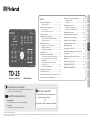 1
1
-
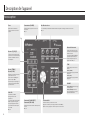 2
2
-
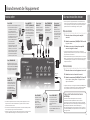 3
3
-
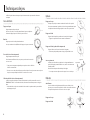 4
4
-
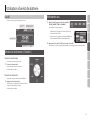 5
5
-
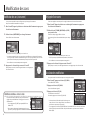 6
6
-
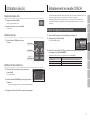 7
7
-
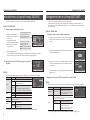 8
8
-
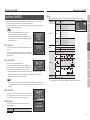 9
9
-
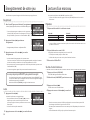 10
10
-
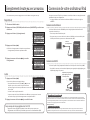 11
11
-
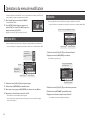 12
12
-
 13
13
-
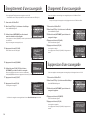 14
14
-
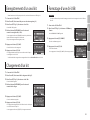 15
15
-
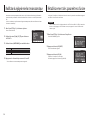 16
16
-
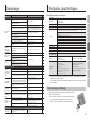 17
17
-
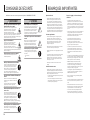 18
18
Roland TD-25 Le manuel du propriétaire
- Catégorie
- Instruments de musique
- Taper
- Le manuel du propriétaire
Documents connexes
-
Roland TD-17KV2 Le manuel du propriétaire
-
Roland TD-11K Le manuel du propriétaire
-
Roland TD-1KV Le manuel du propriétaire
-
Roland TD-1KV Le manuel du propriétaire
-
Roland TD-1DMK Le manuel du propriétaire
-
Roland TD-1DMK Le manuel du propriétaire
-
Roland TD-1KPX2 Le manuel du propriétaire
-
Roland TD-1KPX Le manuel du propriétaire
-
Roland PM-100 Le manuel du propriétaire
-
Roland TD-50K Le manuel du propriétaire